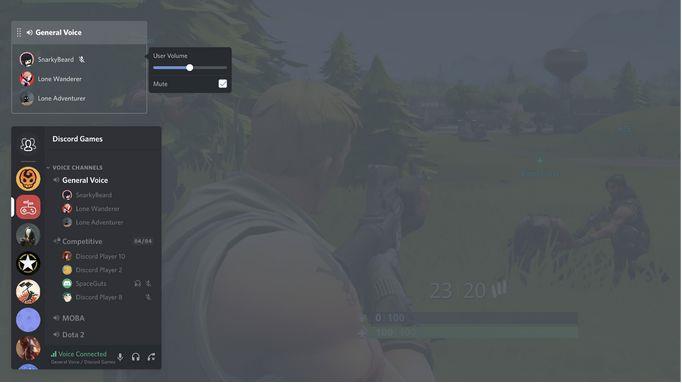Discordia este totuși doar paradisul jucătorilor, unde aceștia pot comunica prin chat, voce sau video cu alți membri ai comunității cu interese comune. Discord a fost conceput inițial pentru comunitățile de jocuri video pentru a le oferi un spațiu virtual în care să se poată conecta cu prietenii și membrii lor. Dar, de-a lungul timpului, Discord a câștigat o popularitate imensă, iar această platformă digitală este acum folosită de alte comunități și grupuri asociate cu arte, sport sau doar câțiva prieteni care vor să vorbească despre cea mai recentă obsesie a lor.

Sursa imagine: TNW
Un alt motiv uriaș care a făcut ca Discord să fie un succes atât de mare la nivel mondial este datorită suportului său multiplatform pe Windows, Mac, Linux, Android, iOS și, de asemenea, pe toate browserele web. Deci, dacă sunteți deja familiarizat cu această platformă digitală, trebuie să fi auzit de suprapunerea Discord, nu? Dacă nu, atunci iată un rezumat rapid.
Citiți și: Pentru a afla totul despre Discord și caracteristicile sale, accesați acest link .
Ce este Discord Overlay

Sursa imagine: Blog Discord
Deci, ce este mai exact suprapunerea Discord? Pentru cei care nu sunt familiarizați cu acest termen, Discord Overlay este un instrument puternic care permite un anumit set de instrumente în timp ce jucați jocuri. Când suprapunerea Discord este activată, vă permite să discutați, să răspundeți la apeluri, să vă alăturați altor grupuri și să comunicați cu alți membri în timp ce vă bucurați de sesiunile de joc. Într-un limbaj simplu, Discord Overlay vă oferă acces pentru a comunica cu prietenii dvs. în timp ce un joc rulează.
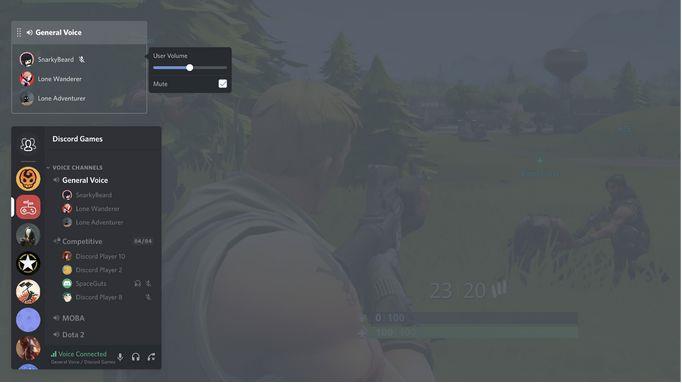
Sursa imagine: Blog Discord
Dar, uneori, Discord Overlay te deranjează. Mai ales când începi să fii enervat cu un bombardament de notificări care se târăsc pe ecran. Există câteva jocuri pe care vrei să le joci în liniște, fără a fi nevoie să comunici cu ceilalți, nu-i așa? Destul de norocos, Discord vă oferă o opțiune prin care puteți dezactiva suprapunerea Discord făcând câteva ajustări în setări.
Iată un ghid rapid despre cum să dezactivați suprapunerea Discord pentru toate jocurile și jocurile specifice, cum preferați.
Citește și: Cum să ștergi un cont Discord
Cum să dezactivezi suprapunerea Discord pentru toate jocurile
Urmați acești pași menționați mai jos pentru a dezactiva complet suprapunerea Discord.
- Lansați aplicația Discord pe dispozitivul dvs.
- Accesați opțiunea „Setări utilizator” și selectați „Suprapunere” din meniu.
- Dezactivați opțiunea „Activați suprapunerea în joc” pentru a dezactiva suprapunerea.

Sursa imagine: Discord Support
Odată ce urmați acești pași, suprapunerea Discord nu va apărea pe niciunul dintre jocurile pe care le jucați. Dar dacă doriți să dezactivați suprapunerea doar pentru un anumit set de jocuri, citiți mai departe.
Citește și: Schimbător de voce pentru Discord
Cum să dezactivezi Discord Overlay pentru un anumit joc
Discord vă înțelege nevoile și cerințele de joc. Prin urmare, vă oferă și o opțiune prin care puteți dezactiva suprapunerea pentru un anumit joc. Te întrebi cum să faci asta? Urmați acești pași rapidi pentru a dezactiva Discord Overlay pentru un anumit joc.
- Lansați aplicația Discord pe dispozitiv și mergeți la Setări.
- Selectați opțiunea „Suprapunere” și apoi activați opțiunea „Activați suprapunerea în joc”.
- Treceți la fila „Jocuri” și apoi alegeți jocul pentru care doriți să fie activată suprapunerea Discord, astfel încât să puteți comunica în timpul jocului.
După ce ați selectat toate jocurile pentru care aveți nevoie de suprapunere, apoi dezactivați opțiunea „Activați suprapunerea în joc”.
Procedând astfel, veți asigura că Discord Overlay este activată numai pentru un anumit set de jocuri pe care l-ați menționat în mod explicit în fila „Jocuri”. Pentru restul tuturor jocurilor, suprapunerea Discord va rămâne dezactivată.
Sursa imagine: Venture Beat
Sperăm că ați învățat ceva nou astăzi. Aceasta include ghidul nostru despre cum să dezactivați Discord Overlay pentru toate jocurile sau pentru un anumit joc, conform cerințelor dvs.
Profită la maximum de sesiunile tale de joc „Discordians”!
Citește și: Cei mai buni roboți Discord pentru a-ți îmbunătăți serverul